Еще раз о безопасности веб-браузера (часть 7)
- Еще раз о безопасности веб-браузера (часть 2)
- Еще раз о безопасности веб-браузера (часть 3)
- Еще раз о безопасности веб-браузера (часть 4)
- Еще раз о безопасности веб-браузера (часть 5)
- Еще раз о безопасности веб-браузера (часть 6)
Яблочное сафари
Браузер Apple, Safari, приобрел некоторую популярность благодаря мобильной операционной системе компании iOS. Однако с точки зрения безопасности он отстает от других популярных веб-браузеров. Теперь Apple играет в догонялки.
Функции безопасности сафари
С последней итерацией Safari, включенной в OS X 10.9 (Mavericks), Flash Player, наконец, будет работать в песочнице, как это уже было в IE, Chrome и Firefox. Это повышает безопасность Safari, защищая вредоносное ПО от возможности записи в файлы или изменения данных в памяти, используемой другими приложениями. Другие потенциально опасные подключаемые модули, такие как Silverlight, QuickTime, Java и PDF-файлы, также изолированы, и вы можете разрешить запуск некоторых подключаемых модулей только на определенных надежных сайтах.
Браузер также запускает каждую веб-страницу (вкладку) в отдельном процессе, что стало нормой для основных веб-браузеров, поэтому, если пользователь посещает веб-сайт, на котором выполняется вредоносный код, он не сможет получить доступ к данным на другую вкладку или сбой всего браузера.
Как и другие браузеры, Safari также имеет встроенную защиту конфиденциальности. По умолчанию он блокирует сторонние файлы cookie и запрещает веб-сайтам размещать данные на локальном жестком диске. Есть функция «не отслеживать»; как и в случае с другими браузерами, он требует, чтобы сайты не отслеживали вас, но не может заставить сайты выполнить запрос. Safari также имеет функцию приватного просмотра, чтобы предотвратить добавление посещенных веб-сайтов в историю просмотров и сохранить информацию о выполняемых вами поисках и данных, которые вы вводите в формы.
Safari также доступен для работы в Windows. Самая последняя версия — 5.1.7, ее можно скачать здесь. Эта версия была выпущена еще в мае 2012 года и, согласно веб-сайту Apple, поддерживается только в Windows XP, Vista и 7. Однако она также будет установлена в Windows 8/8.1.
Настройка Safari для лучшей безопасности
Чтобы настроить параметры безопасности в Safari в Windows, выберите «Настройки» в меню «Инструменты» (значок шестеренки в правом верхнем углу окна браузера), затем выберите «Безопасность». Как показано на рисунке 1, здесь у вас есть только несколько простых опций.
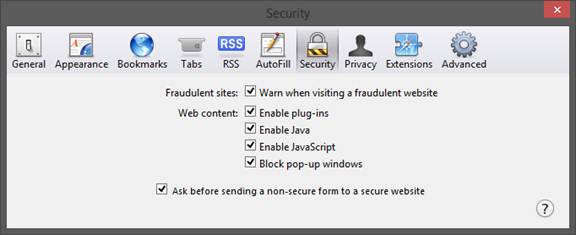
фигура 1
По умолчанию включены настройки безопасности для предупреждения при посещении мошеннического веб-сайта и запроса перед отправкой незащищенной формы на защищенный веб-сайт. Всплывающие окна также заблокированы по умолчанию. Однако обратите внимание, что подключаемые модули, Java и JavaScript включены по умолчанию; для лучшей безопасности вы можете отключить некоторые или все из них.
Safari в OS X немного более настраиваемый, так как он включает очень важную кнопку «Управление настройками веб-сайта» рядом с параметром Java, которая показана на рисунке 2.
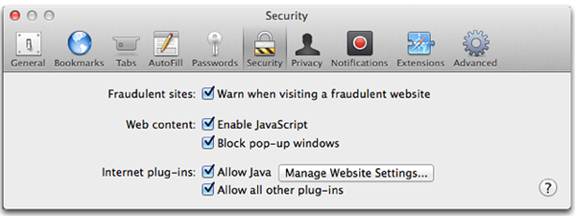
фигура 2
Это позволяет вам контролировать поведение Java на отдельных веб-сайтах. Вы можете ввести URL-адреса тех веб-сайтов, на которых вы хотите разрешить Java, а затем выбрать один из четырех вариантов для каждого отдельного сайта:
- Параметр «Спросить перед использованием» будет отображать диалоговое окно каждый раз, когда сайт пытается загрузить Java-апплет. Если доступна обновленная версия Java, пользователю сначала будет предложено загрузить и установить ее.
- «Блокировать всегда» не позволит запускать Java-апплеты на странице; пользователи увидят уведомление «Заблокированный подключаемый модуль».
- Разрешить разрешает сайту запускать апплеты Java. Если доступна обновленная версия Java, пользователю сначала будет предложено загрузить и установить ее.
- Всегда разрешать разрешает сайту запускать апплеты без запроса на загрузку и установку последней версии Java.
Примечание:
Из-за нехватки настраиваемых параметров безопасности я бы не рекомендовал использовать Safari в качестве предпочтительного веб-браузера в среде с высоким уровнем безопасности, особенно при работе в операционной системе Windows.
Вкладка «Конфиденциальность» в диалоговом окне «Настройки» также очень проста и содержит всего несколько параметров, как показано на рис. 3.
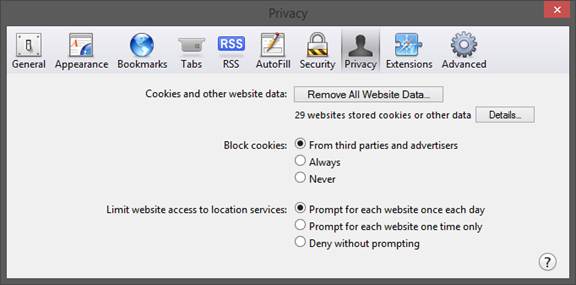
Рисунок 3
Здесь вы можете очистить свои файлы cookie, выбрать, следует ли и когда блокировать файлы cookie, а также выбрать, могут ли и каким образом веб-сайты получать доступ к службам определения местоположения (если таковые встроены в ваше устройство).
Apple, насколько мне известно (после изучения проблемы), не предоставляет каких-либо расширений для управления Safari через групповую политику, как это можно сделать с Chrome и Firefox. Однако вы можете отключить браузер Safari на компьютерах с Windows с помощью групповой политики, как описано в этой статье.
Опера
В 2012 году опрос Naked Security показал, что респонденты считают Opera самым безопасным из всех популярных браузеров. Это мнение могло измениться в июне 2013 года, когда группа безопасности Opera сообщила о целенаправленной атаке на их внутреннюю сеть, в ходе которой злоумышленники украли старый сертификат подписи кода, который они использовали для подписи вредоносного ПО, с возможностью того, что некоторые пользователи Opera могут установили его, полагая, что это обновление для браузера Opera.
Функции безопасности Opera
Opera включает в себя функции безопасности, общие для других основных веб-браузеров: защита от вредоносных программ, которая включена по умолчанию и использует черные списки известных фишинговых сайтов и других вредоносных сайтов. Он поддерживает сертификаты EV (расширенная проверка) и позволяет вам контролировать поведение плагинов, отслеживание, хранение информации и доступ веб-сайтов к оборудованию вашего компьютера или устройства и локальным данным.
Настройка Opera для лучшей безопасности
Последняя версия Opera для Windows (на момент написания этой статьи — 18.0.1284.68) предоставляет возможности для настройки параметров конфиденциальности и безопасности с помощью кнопки Opera | Настройки | Диалоговое окно «Конфиденциальность и безопасность», как показано на рисунке 4.
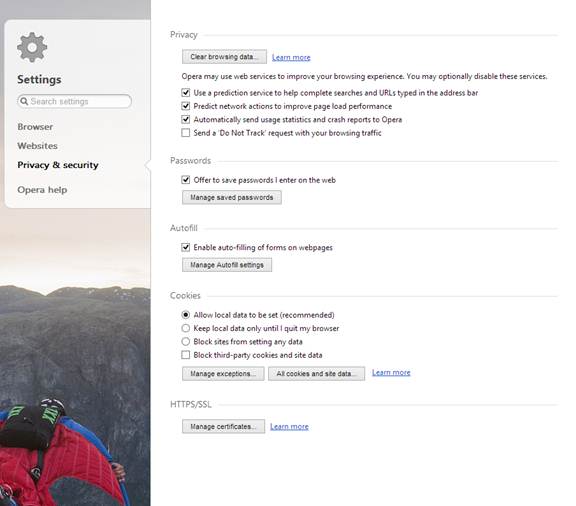
Рисунок 4
Здесь вы можете очистить историю просмотров, историю загрузок, куки, кеш и сохраненные пароли (в индивидуальном порядке). Приятной особенностью является то, что Opera дает вам возможность выбрать период времени для удаления, так что вы можете просто очистить элементы за прошедший час, с начала времени или что-то среднее между ними, как показано на рисунке 5.
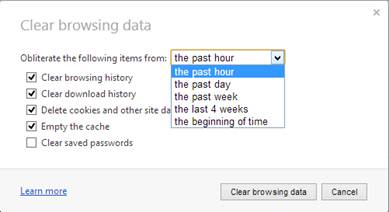
Рисунок 5
Можно включить функцию «не отслеживать», и вы можете выбрать, использовать ли службы прогнозирования и автоматически отправлять статистику и отчеты о сбоях в Opera (по умолчанию включено).
По умолчанию пароли для посещаемых вами веб-сайтов сохраняются. Если вы беспокоитесь о безопасности, вы можете отключить эту функцию. Вы также можете заблокировать определенные веб-сайты от сохранения паролей. Если вы сохраняете пароли, вы можете изменить расположение файла по умолчанию, что может сделать его немного менее доступным для злоумышленника.
Существует несколько вариантов того, как браузер обрабатывает файлы cookie. По умолчанию веб-сайты могут устанавливать локальные данные, но вы можете очистить локальные данные при закрытии браузера, заблокировать сайты от установки каких-либо данных или заблокировать сторонние файлы cookie и данные сайта. Вы также можете создавать исключения из этих глобальных настроек для определенных веб-сайтов с помощью параметра «Управление исключениями», а также просматривать и удалять отдельные файлы cookie и данные сайта.
JavaScript и другие плагины настраиваются не из диалогового окна «Конфиденциальность и безопасность», как можно было бы ожидать, а из раздела «Веб-сайты» в настройках. Здесь вы можете настроить автоматический запуск плагинов (по умолчанию), вы можете заблокировать их или настроить так, чтобы вам приходилось щелкать, чтобы играть. Опять же, вы можете создавать исключения для определенных веб-сайтов. Также обратите внимание, что вы можете заблокировать доступ сайтов к вашей веб-камере и микрофону. Сделать это можно через раздел «Медиа» на странице «Веб-сайты».
Если веб-сайт использует службы на основе местоположения, когда вы посещаете его с помощью Opera, в адресной строке будет отображаться диалоговое окно, в котором вас спросят, хотите ли вы разрешить или запретить сайту доступ к вашей геолокационной информации, которая может быть основана на GPS-передачи устройства, ваш IP-адрес, карта Wi-Fi или (в случае сотовых устройств) IDS ближайших вышек сотовой связи. Вы можете разрешить доступ к местоположению для этого сайта всегда, разрешить это один раз или запретить доступ (вам больше не будет предложено). Когда вы разрешаете доступ, в адресной строке появляется значок геолокации, чтобы напомнить вам, что ваше местоположение раскрывается. Вы можете отключить геолокацию для всех сайтов через Настройки | Настройки | Расширенный | Диалоговое окно сети.
Администраторы могут заблокировать браузер Opera с помощью групповой политики с помощью стороннего продукта под названием PolicyPak. Его диспетчер приложений интегрируется в редактор групповой политики и позволяет выполнять такие действия, как принудительное включение функции защиты от мошенничества и вредоносного ПО, управлять настройками обработки файлов cookie и т. д. Подробнее об этом можно узнать здесь.
Резюме
В этой серии статей, состоящей из 7 частей, мы довольно подробно рассмотрели, где сегодня находится безопасность веб-браузера. Прошло много времени с тех пор, как я ранее освещал эту тему на этом сайте, и все основные поставщики браузеров включают множество новых функций безопасности. К сожалению, это не означает, что Интернет стал теперь безопасным местом; это по-прежнему любимый вектор для злоумышленников. Исследование «Лаборатории Касперского» показало, что в 2013 году количество веб-атак по всему миру увеличилось с почти 1,6 миллиарда до более чем 1,7 миллиарда. Хорошая новость заключается в том, что темпы роста таких атак упали.
С такими большими цифрами очевидно, что защита веб-браузеров, используемых пользователями компьютеров, должна быть приоритетом для любого ИТ-специалиста, которому поручено следить за безопасностью бизнес-сети.
- Еще раз о безопасности веб-браузера (часть 2)
- Еще раз о безопасности веб-браузера (часть 3)
- Еще раз о безопасности веб-браузера (часть 4)
- Еще раз о безопасности веб-браузера (часть 5)
- Еще раз о безопасности веб-браузера (часть 6)